使用 AirDrop 來將項目傳送到附近的 Apple 裝置透過 AirDrop,你可以使用無線方式將相片、影片和文件等傳送至附近的 iPhone、iPad 或 Mac。你可以使用 AirDrop 來將檔案傳送到你自己的裝置,或與其他人分享檔案。
你可以配搭 iPhone、iPad 和 Mac 使用 AirDrop。
為了安全起見,傳送經過加密,接收者可以在每次傳送到達時接受或拒絕。
附註:如你在發起 AirDrop 傳送後離開藍牙或 Wi-Fi 範圍內,該傳送會透過互聯網繼續。
開始之前請確定以下項目:
兩部裝置都已開啟 Wi-Fi 和藍牙。
裝置必須距離彼此約 10 米(30 呎)以內。
如你使用 VPN,請確定其設定不會防止本地網絡功能,因為 VPN 可能會干擾「接續互通」功能。
如你要使用 AirDrop 來在你的 Apple 裝置之間傳送項目,請登入你的 Apple 帳户以自動接受並儲存項目。
開啟 AirDrop 在 iPhone 或 iPad 上:開啟「控制中心」,按住左上角的控制項目群組,然後點一下 。點一下「只限通訊錄聯絡人」或「所有人,限時 10 分鐘」來選擇你想接收誰的項目。
附註:「只限通訊錄聯絡人」和「所有人,限時10分鐘」選項只適用於符合 AirDrop 最低系統需求的裝置。
在 Mac 上:按一下選單列中的 ,然後按一下 。藍色表示已經開啟。
如要選擇誰可向你傳送項目,按一下 AirDrop 旁的向右箭嘴,然後按一下「只限通訊錄聯絡人」或「所有人」。
使用 AirDrop 傳送項目如要使用 AirDrop 向其他人傳送項目,你和接收者都必須已開啟 AirDrop,並已選擇接受來自「聯絡人」或「所有人」的項目。如接收者選擇只接受來自聯絡人的項目,你必須在其聯絡人列表中,且你的聯絡人卡片中須包括你的 Apple 帳户電郵地址或電話號碼。
然後執行下列任何操作:
在 iPhone 或 iPad 上:開啟項目,然後點一下 、「分享」、 或其他按鈕(視乎 App 而定)。點一下 ,然後點一下你要與其分享的接收者。你看到的接收者都位於附近、已開啟 Wi-Fi 和藍牙,而且可以從你的裝置接受檔案。
貼士:如你在聯絡人的附近,你可以透過開啟你要分享的檔案,然後將你的 iPhone 靠近聯絡人的 iPhone來開始 AirDrop 傳送(在安裝 iOS 17 或以上版本的支援型號上)。
在 Mac 上:在 Mac 上開啟項目,按一下工具列中的 ,然後按一下 AirDrop。選擇你要與其分享的接收者。你看到的接收者都位於附近、已開啟 Wi-Fi 和藍牙,而且可以從你的裝置接受檔案。
貼士:你也可以在 Finder 中透過 AirDrop 分享項目。前往 Finder,按一下側邊欄中的 AirDrop,然後將你要分享的項目拖移到你要傳送到的接收者。
如要使用 AirDrop 安全地與使用 iPhone、iPad 或 Mac 的用户共享 App 和網站密碼,請參閲:在 iPhone 上與你信任的人共享密碼或通行密匙。
使用 AirDrop 接收項目在你的裝置上,在 AirDrop 通知上點一下或按一下「接受」。
大部份項目會儲存在其傳送來源的 App 中。例如,如果有人使用 AirDrop 從「相片」App 向你傳送相片,該相片會在你裝置上的「相片」App 中儲存。
視乎裝置,你可能會在其他位置找到你的檔案。在 iPhone 或 iPad 上,部份項目可能會儲存在「檔案」App 中。在 Mac 上,部份項目會自動儲存在「下載項目」資料夾。系統可能也會提供選項,讓你選擇儲存項目的位置。
附註:如你已在 Mac 上的 Finder 中開啟 AirDrop,要接受或拒絕的通知會顯示在此處,而非顯示在「通知中心」中。
如你從你的其中一部 Apple 裝置傳送項目到另一部裝置(例如,從你的 Mac 傳送到 iPhone),且你已在兩部裝置上使用相同 Apple 帳户登入,便會自動接受和儲存該項目。
為 AirDrop 關閉流動數據使用 AirDrop 時你可能需要支付流動數據的費用。
如你不想在離開藍牙或 Wi-Fi 範圍時使用流動數據,請前往「設定」 >「一般」> AirDrop,然後關閉「使用流動數據」。
通常這是一次性的設定,但如你正在旅行並希望避免漫遊費用,你可能會想進行更改。
如 AirDrop 無法運作確認傳送者和接收者都已開啟 Wi-Fi 和藍牙,且雙方都使用 iPhone、iPad 或 Mac。
請確定接收者已將其 AirDrop 設定設為接收來自「所有人」或「只限通訊錄聯絡人」的項目。
如你在讓 AirDrop 運作時遇到困難,請重新啟動裝置並再試。
如需其他支援,請參閲 Apple 支援文章:如何在 iPhone 或 iPad 使用 AirDrop。
如要快速共享你的聯絡資料,請參閲:在 iPhone 上使用 NameDrop。
AirDrop 最適合用來在裝置間分享小部份檔案。如果你想在 Mac 和其他 Apple 裝置間共享大量檔案,請參閲:從 iPhone 傳送檔案到儲存裝置、伺服器或雲端。
也請參閲使用「接續互通」在 Apple 裝置間工作在 iPhone 和其他 Apple 裝置間複製和貼上在 iPhone 和其他裝置之間接手工作在 Mac 與 iPhone、iPad 或 iPod touch 之間同步內容